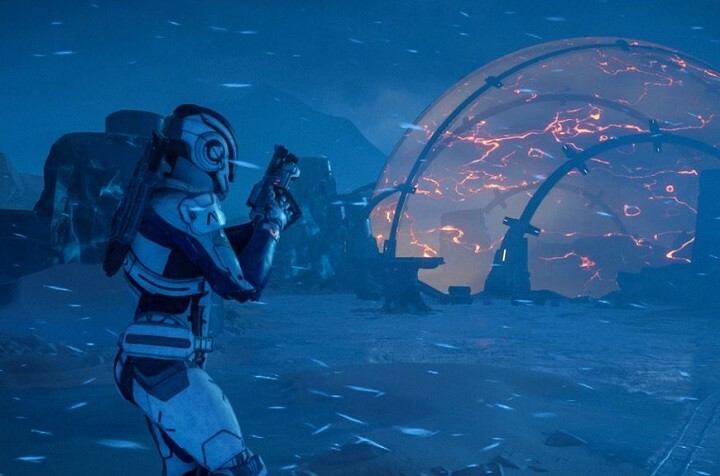Bu yazılım, sürücülerinizi çalışır durumda tutar, böylece sizi yaygın bilgisayar hatalarından ve donanım arızalarından korur. Tüm sürücülerinizi şimdi 3 kolay adımda kontrol edin:
- DriverFix'i indirin (doğrulanmış indirme dosyası).
- Tıklayın Taramayı Başlat tüm sorunlu sürücüleri bulmak için.
- Tıklayın Sürücüleri güncelle yeni sürümleri almak ve sistem arızalarını önlemek için.
- DriverFix tarafından indirildi 0 okuyucular bu ay
Kitle Etkisi: Andromeda harika bir uzay keşif oyunudur, ancak ne yazık ki birçok hayran hala oyunu başlatmak için mücadele ediyor. Oynat düğmesine bastıklarında oyun hemen çöküyor ve ekranda iki DirectX hatasından biri beliriyor: "DirectX arabellek oluşturamıyor" veya "Direct3D yeterli bellek ayıramadı".
İşte bir oyuncu nasıl tarif eder bu konu:
Andromeda'yı işe almak için bütün gün uğraştım. Benim sorunum, “Directx arabellek oluşturamadı” veya “direct3D yeterli bellek ayıramadı” diyerek çökmesi ve hatta bazen Windows 10'da bir mavi ekrana neden olması.
Aynı sorunları veya benzer sorunları yaşıyorsanız, aşağıda listelenen sorun giderme adımlarını izleyin.
Mass Effect nasıl düzeltilir: Andromeda DirectX çöküyor
1. Origin'in en son sürümünü yükleyin. Daha fazla bilgi için, buna göz atın Köken destek sayfası.
2. Oyunu onarın
Oyun kitaplığınıza gidin > Mass Effect Andromeda'ya sağ tıklayın > Onar'ı seçin.
3. En son Windows güncellemelerini yükleyin Bilgisayarınızda ve en son GPU sürücü güncellemelerinde. Kısa bir hatırlatma olarak, NVIDIA kısa süre önce 378.92 sürücü ve AMD yayınladı Crimson ReLive 17.3.3 sürücüsü, her ikisi de geliştirilmiş Mass Effect: Andromeda performansı için.
4. SFC taraması çalıştırın
Bozuk sistem dosyaları çeşitli oyun sorunlarına neden olabilir. SFC taramasının nasıl gerçekleştirileceği aşağıda açıklanmıştır:
- Başlat > yazın'a gidin cmd > ilk sonucu seçin > sağ tıklayın > Komut İstemi'ni yönetici olarak çalıştırın
- şimdi şunu yazın sfc /scannow komut > Enter'a basın > tarama işleminin tamamlanmasını bekleyin.
5. İşlem Sonrası Kalite ayarını değiştirin GPU sürücü ayarlarınızdan orta veya düşük olarak ayarlayın.
6. Hız aşırtma yazılımınızı devre dışı bırakın eğer birini kullanırsan.
7. GPU sürücü ayarlarınıza gidin ve Güç Yönetimi Modunu Maksimum Performansı Tercih Edecek şekilde değiştirin.
Yukarıda listelenen geçici çözümlerden birinin size yardımcı olacağını umuyoruz DirectX hatalarını düzelt Mass Effect'te: Andromeda. Başka çözümlerle karşılaşırsanız, aşağıdaki yorum bölümünde sorun giderme adımlarını listelemekten çekinmeyin.
KONTROL ETMENİZ GEREKEN İLGİLİ HİKAYELER:
- Mass Effect: Andromeda Pathfinder Kaskı kayıp mı? sadece biraz sabırlı ol
- Yaygın Mass Effect: Andromeda hataları nasıl düzeltilir
- Mass Effect: PC için Andromeda sistem gereksinimleri

![Mass Effect: Andromeda DirectX hataları [FIX]](/f/62ae7c104ba86cd67e3d2843707863b3.jpg?width=300&height=460)